อินเตอร์เน็ต คือ เครือข่ายคอมพิวเตอร์ขนาดใหญ่ที่เชื่อมต่อกับเครื่องคอมพิวเตอร์ทั่วโลกเข้าด้วยกัน ผู้ใช้อินเตอร์เน็ตสามารถสื่อสารถึงกันได้ ภายในเวลาอันรวดเร็ว ช่วยประหยัดทรัพยากรและที่สำคัญอินเตอร์เน็ตคือคลังสมองอันยิ่งใหญ่หรือห้องสมุดโลกที่ทุกคนสามารถค้นคว้าหาความรู้ข้อมูล ข่าวสารได้โดยไม่ต้องเดินทางไปยังแหล่งความรู้นั้น(http://www.trueplookpanya.com/true/knowledge_detail.php?mul_content_id=1555)
อินเทอร์เน็ต (อังกฤษ: Internet) หมายถึง เครือข่ายคอมพิวเตอร์ขนาดใหญ่ ที่มีการเชื่อมต่อระหว่างเครือข่ายหลายๆ เครือข่ายทั่วโลก โดยใช้ภาษาที่ใช้สื่อสารกันระหว่างคอมพิวเตอร์ที่เรียกว่า โพรโทคอล (Protocol) ผู้ใช้เครือข่ายนี้สามารถสื่อสารถึงกันได้ในหลายๆ ทาง อาทิเช่น อีเมล เว็บบอร์ด และสามารถสืบค้นข้อมูลและข่าวสารต่างๆ รวมทั้งคัดลอกแฟ้มข้อมูลและโปรแกรมมาใช้ได้
อินเตอร์เน็ต คือ เครือข่ายคอมพิวเตอร์ขนาดใหญ่ที่เชื่อมต่อกับเครื่องคอมพิวเตอร์ทั่วโลกเข้าด้วยกัน ผู้ใช้อินเตอร์เน็ตสามารถสื่อสารถึงกันได้ ภายในเวลาอันรวดเร็ว ช่วยประหยัดทรัพยากรและที่สำคัญอินเตอร์เน็ตคือคลังสมองอันยิ่งใหญ่หรือห้องสมุดโลกที่ทุกคนสามารถค้นคว้าหาความรู้ข้อมูล ข่าวสารได้โดยไม่ต้องเดินทางไปยังแหล่งความรู้นั้น
ประวัติความเป็นมา
อินเตอร์เน็ต มีพัฒนาการมาจาก อาร์พาเน็ต (Arp Anet เรียกสั้น ๆ ว่า อาร์พา) ที่ตั้งขึ้นในปี 2512 เป็นเครือข่ายคอมพิวเคอร์ของกระทรวงกลาโหม สหรัฐอเมริกา ที่ใช้ในงานวิจัยด้านทหาร (ARP : Advanced Research Project Agency)
มาถึงปี 2515 หลังจากที่เครือข่ายทดลองอาร์พาประสบความสำเร็จอย่างสูง และได้มีการปรับปรุงหน่วยงานจากอาร์พามาเป็นดาร์พา (Defense Advanced Research Project Agency: DARPA) และในที่สุดปี 2518 อาร์พาเน็ตก็ขึ้นตรงกับหน่วยการสื่อสารของกองทัพ (Defense Communication Agency)
มาถึงปี 2515 หลังจากที่เครือข่ายทดลองอาร์พาประสบความสำเร็จอย่างสูง และได้มีการปรับปรุงหน่วยงานจากอาร์พามาเป็นดาร์พา (Defense Advanced Research Project Agency: DARPA) และในที่สุดปี 2518 อาร์พาเน็ตก็ขึ้นตรงกับหน่วยการสื่อสารของกองทัพ (Defense Communication Agency)
ในปี 2526 อาร์พาเน็ตก็ได้แบ่งเป็น 2 เครือข่ายด้านงานวิจัย ใช้ชื่ออาร์พาเน็ตเหมือนเดิม ส่วนเครือข่ายของกองทัพใช้ชื่อว่า มิลเน็ต (MILNET : Millitary Network) ซึ่งมีการเชื่อมต่อโดยใช้ โพรโตคอล TCP/IP (Transmission Control Protocol/Internet) เป็นครั้งแรก
ในปี 2528 มูลนิธิวิทยาศาสตร์แห่งชาติของอเมริกา (NSF) ได้ ให้เงินทุนในการสร้างศูนย์ซูเปอร์คอมพิวเตอร์ 6 แห่ง และใช้ชื่อว่า NSFNETและพอมาถึงปี 2533 อาร์พารองรับภาระที่เป็นกระดูกสันหลัง (Backbone) ของระบบไม่ได้ จึงได้ยุติอาร์พาเน็ต และเปลี่ยนไปใช้ NSFNET และเครือข่ายขนาดมหึมา จนถึงทุกวันนี้ และเรียกเครือข่ายนี้ว่า อินเตอร์เน็ต โดยเครือข่ายส่วนใหญ่จะอยู่ในอเมริกา และปัจจุบันนี้มีเครือข่ายย่อยมากถึง 50,000 เครือข่ายทีเดียว และคาดว่า ภายในปี 2543 จะมีผู้ใช้อินเตอร์เน็ตทั้งโลกประมาณ 100 ล้านคน หรือใกล้เคียงกับประชากรในโลกทั้งหมด
สำหรับประเทศไทยนั้น อินเตอร์เน็ตเริ่มมีบทบาทอย่างมากในช่วงปี 2530-2535 โดยเริ่มจากการเป็นเครือข่ายในระบบคอมพิวเตอร์ระดับมหาวิทยาลัย (Campus Network) แล้วจึงเชื่อมต่อเข้าสู่อินเตอร์เน็ตอย่างสมบูรณ์เมื่อเดือนสิงหาคม 2535และ ในปี 2538 ก็มี การเปิดให้ บริการอินเตอร์เน็ตในเชิงพาณิชย์ (รายแรก คือ อินเตอร์เน็ตเคเอสซี) ซึ่งขณะนั้น เวิร์ลด์ไวด์เว็บกำลังได้รับความนิยมอย่างมากในอเมริกา
อย่างไรก็ตาม อินเตอร์เน็ต บางครั้งก็มีการเรียกย่อเป็น เน็ต (Net) หรือ The Net ด้วยเช่นเดียวกัน อีกคำหนึ่งที่หมายถึงอินเตอร์เน็ตก็คือ เว็บ (Web) และ เวิร์ลด์ไวด์เว็บ (World – Wide Web) (จริง ๆ แล้ว เว็บเป็นเพียงบริการหนึ่งของอินเตอร์เน็ตเท่านั้น แต่บริการนี้ ถือว่าเป็นบริการที่มีผู้นิยมใช้มากที่สุด
การทำงานและการเชื่อมต่อของอินเตอร์เน็ต
อุปกรณ์สำหรับการเชื่อมต่ออินเตอร์เน็ต
- คอมพิวเตอร์ ควรเป็นคอมพิวเตอร์ที่มีความเร็วสัญญาณนาฬิกาของหน่วยประมวลผลตั้งแต่ 166 MHz มีหน่วยความจำหลัก RAM ตั้งแต่ 16 MB ขึ้นไป
- โมเด็ม (Modulator Demodulator Machine) คืออุปกรณ์ซึ่งทำหน้าที่แปลงข้อมูลที่ได้จาก เครื่องคอมพิวเตอร์ไปเป็นสัญญาณไฟฟ้ารูปแบบหนึ่ง (Impulse) ซึ่งสามารถส่งผ่านสายโทรศัพท์ทั่วไปได้ซึ่งสัญญาณโทรศัพท์นั้นจะเป็นสัญญาณอนาล็อก ส่วนสัญญาณข้อมูลที่มาจากคอมพิวเตอร์จะเป็นสัญญาณดิจิตอล ทำให้ต้องใช้โมเด็มในการแปลงสัญญาณอนาล็อกเป็นดิจิตอลและดิจิตอลเป็นอนาล็อกซะก่อน โมเด็มสามารถแยกได้เป็น 3 ชนิด แต่ละชนิดก็มีข้อดีข้อเสียแตกต่างกันไปดังนี้
- โมเด็มแบบติดตั้งภายใน โมเด็มชนิดนี้จะมีลักษณะเป็นแผ่นวงจรอิเล็กทรอนิกส์นำมาติดตั้งเข้ากับภายในตัวเครื่องคอมพิวเตอร์โดยตรง รูปร่างจะแตกต่างกันตามที่ผู้ผลิตจะออกแบบมาสำหรับคอมพิวเตอร์ชนิดนั้นๆ โมเด็มชนิดนี้จะใช้ไฟฟ้าจากสล็อตบนเมนบอร์ดทำให้เราไม่ต้องต่อไฟหม้อแปลงต่างหากจากภายนอก ส่วนมากโมเด็มติดตั้งภายในจะทำการติดตั้ง ผ่านทาง Port อนุกรม RS-232C รวมอยู่ด้วย ทำให้ไม่มีปัญหาในเรื่อง port อนุกรมรุ่นเก่าที่ติดมากับเครื่องคอมพิวเตอร์ การเชื่อมต่อโมเด็มกับเครื่องคอมพิวเตอร์จะต่อทาง slot มาตรฐานในเครื่องคอมพิวเตอร์และเมื่อติดตั้งแล้วจะไม่เปลือง เนื้อที่ภายนอกใดๆ เลย และโมเด็มสำหรับติดตั้งภายในจะมี จุดให้ผู้ใช้เสียบสายโทรศัพท์เข้ากับโมเด็มโดยใช้ปลั๊กโทรศัพท ์ธรรมดา แบบ RJ-11 และมีลำโพงประกอบด้วย
- โมเด็มแบบติดตั้งภายนอก จะมีลักษณะเป็นกล่องสี่เหลี่ยมแบนๆ ภายในมีวงจรโมเด็ม ไฟสถานะ และลำโพง เนื่องจากต่อภายนอกจึงต้องมี adapter แปลงสัญญาณไฟเลี้ยงวงจร และจะมีสายต่อแบบ 25 ขา DB25 เอาไว้ใช้เชื่อมต่อผ่านทาง port อนุกรม RS - 232C
- PCMCIA (Personal Computer Memory Card International Asociation) จะเป็นโมเด็มที่มีขนาดเล็ที่สุดคือ มีขนาดเท่าบัตรเครดิตรและหนาเพียง 5 มิลลิเมตรเท่านั้น ซึ่งโมเด็มชนิดนี้ออกแบบมาโดยให้คอมพิวเตอร์โน๊ตบุคโดยเฉพาะ ซึ่งในปัจจุบันโมเด็มชนิดนี้จะมีความเร็วพอๆ กับโมเด็มที่ติตตั้งภายนอกและภายใน ในปัจจุบันนี้โมเด็มมีความเร็วสูงสุดที่ 56 Kbps (Kilobyte per second) โดยจะใช้ มาตรฐาน V.90 เป็นตัวกำหนด
- คู่สายโทรศัพท์ (Dial line) เป็นคู่สายโทรศัพท์บ้านสำหรับเชื่อมต่อกับโมเด็ม
- บัญชีผู้ใช้งาน (Account) จากผู้ให้บริการเอกชน ISP หรือขององค์กร/หน่วยงานต่างๆ เช่น SchoolNet 1509 ซึ่งจะกำหนดหมายเลขโทรศัพท์สำหรับการเชื่อมต่อ ชื่อผู้ใช้งาน (Username) และรหัสผ่าน (Password)
ส่วนใหญ่การเชื่อมต่อแบบหมุนโมเด็ม (Remote Access) จะเป็นการเชื่อมต่อมาจากทางบ้าน และการเชื่อมต่อแบบ LAN จะเป็นการเชื่อมต่อภายในองค์กร โดยจะขอกล่าวถึงการเชื่อมต่อแบบหมุนโมเด็มก่อน ดังนี้
การเชื่อมต่อโดยหมุนโมเด็ม (Remote Access)
1.การขออนุญาตและเสียค่าบริการให้ผู้บริการอินเทอร์เน็ต Internet Service Provider (ISP)
หรือที่สถาบันที่ท่านศึกษา หรือหน่วยงานที่ท่านทำงานอยู่
โดยสิ่งที่ได้คือ ชื่อผู้ใช้ (Internet Account ) และรหัสผ่าน (Password)
2.สายโทรศัพท์ หรือที่สถาบันที่ท่านศึกษา หรือหน่วยงานที่ท่านทำงานอยู่
โดยสิ่งที่ได้คือ ชื่อผู้ใช้ (Internet Account ) และรหัสผ่าน (Password)
3.โมเด็ม อาจจะเป็น Internal Modem หรือ External Modemเครื่องคอมพิวเตอร์โปรแกรมสื่อสารข้อมูล (Communication Program)
ขั้นตอน
1. เข้ามาที่ เริ่ม Start => Setting => Dial-Up Networking ตามลำดับ ดังภาพ
2.จะได้กรอบ Dial-Up Networking ให้ดับเบิลคลิกที่ Make New Connect ดังภาพ
3.ที่กรอบ Make New Connect นี้ ในช่อง Type a name for the computer you are dialing ให้ตั้งชื่อหน่วยงานหรือ ISP ที่ต้องการต่อเชื่อมอินเทอร์เนต แล้วคลิกปุ่ม Next
4.จากนั้นกำหนดหมายโทรศัพท์ที่หน่วยงานกำหนดให้สามารถต่อเชื่อมอินเทอร์เนตได้
ในช่อง Area code กำหนดรหัสทางไกล และช่อง Telephone กำหนดหมายเลขโทรศัพท์
แล้วกดปุ่ม Next
5.มาถึงตอนนี้ก็เป็นอันเสร็จขั้นตอนการกำหนดให้เครื่องคอมพิวเตอร์หมุนโมเด็ม ให้คลิกปุ่ม Finish
6.ท่านก็จะได้ Icon เพื่อการหมุนโมเด็มเพื่อติดต่ออินเทอร์เนต ดังภาพ
7. มาถึงตอนนี้ก็จะเป็นหมุนโมเด็มเพื่อเชื่อมต่ออินเทอร์เนต โดยการดับเบิลคลิกที่ Icon NU University ดังกล่าว
ในช่อง User name ให้ท่านใส่ User name ที่ได้รับจากหน่วยงานหรือ ISP
ในช่อง Password ให้ใส่ Password ที่ได้รับเช่นกัน
เรียบร้อยให้คลิกปุ่ม Connect
8.จากนั้นคอมพิวเตอร์ก็จะทำการหมุนโมเด็มเพื่อเชื่อมต่อระบบอินเทอร์เนต
หากสามารถเชื่อมต่อได้ ท่านก็สามารถใช้บริการอินเทอร์เนตได้
9. เป็นไปได้ในบางครั้งคู่สายอาจจะไม่ว่าง เนื่องจากมีผู้ใช้อินเทอร์เนตมาก
เราก็จำเป็นต้องหมุนใหม่ โดยการคลิกที่ปุ่ม Connect อีกครั้ง
เท่านี้ก็เป็นอันเสร็จสิ้นขั้นตอนการเชื่อมต่ออินเทอร์เนตโดยหมุนโมเด็ม (Remote Access)
หากท่านไม่สามารถใช้บริการได้ก็ขอให้ติดต่อกับผู้ให้บริการ System Admin ได้โดยตรง
ต่อไปจะได้กล่าวถึงการเชื่อมต่ออินเทอร์เนตในระบบ LAN
ในตอนนี้จะได้แนะนำวิธีการต่อเชื่อมอินเทอร์เนตแบบ Local Area Network (LAN) หรือเชื่อมต่อจากภายในองค์กร จริงแล้วการเชื่อมต่อดังกล่าว หากหน่วยงานของท่านมีบริการ DHCP ท่านก็แทบไม่ต้องติดตั้งแก้ไขใดๆเลย แต่หากหน่วยงานท่านไม่มีบริการ DHCP ดังกล่าวท่านจำเป็นต้องติดตั้งค่าเกี่ยวกับ IP ให้กับเครื่องคอมพิวเตอร์ของท่าน โดยทานจำเป็นที่จะต้องขอชุด IP จากหน่วยงานผู้ให้บริการก่อน เมื่อได้มาแล้วก็สามารถติดตั้งค่าได้ดังนี้
การเชื่อมต่อแบบ Local Area Network (LAN) หรือเชื่อมต่อจากภายในองค์กร
1. เข้ามาที่ เริ่ม Start => Setting => Control Panel ตามลำดับ ดังภาพ
2.จะได้กรอบ Control ให้ดับเบิลคลิกที่ Network
3. จะได้กรอบ Network ให้เลือกที่ TCP/IP ที่ตรงกับ LAN Card ของท่าน แล้วดับเบิลคลิก
4. จากนั้นจะได้กรอบ TCP/IP ที่แทบ IP Address
ให้คลิกที่ Specify an IP Address แล้วพิมพ์ IP Address และ Subnet Mask ลงไป
5. และต่อไปให้คลิกที่แทบ Gateway ในช่อง New Gateway ให้พิมพ์ค่า Gateway เสร็จแล้วกดปุ่ม Add
ุ6. และที่แทบ DNS Configuration ให้คลิกที่ Enable DNSให้พิมพ์ Host, Domain ลงไป
และกำหนดค่า DNS ในช่อง DNS Server Search Order เสร็จแล้วคลิกปุ่ม Add ด้วย
เรียบร้อยแล้วให้คลิกปุ่ม OK
สุดท้ายโปรแกรมก็จะสั่งให้ Restart เครื่อง ให้ทำการ Restart เท่านี้ก็เป็นการเสร็จสิ้นขั้นตอนการแก้ไขติดตั้งเพื่อการเชื่อมต่อแบบ Local Area Network (LAN) หรือการเชื่อมต่อจากภายในองค์กร
IP Address
IP Address คือหมายเลขประจำเครื่องคอมพิวเตอร์ ซึ่งประกอบด้วยตัวเลข 4 ชุด มีเครื่องหมายจุดขั้นระหว่างชุด?ตัวอย่าง IP Address 192.168.0.1? เป็นต้นการสื่อสารและรับส่งข้อมูลในระบบ Internet สิ่งสำคัญคือที่อยู่ของคอมพิวเตอร์แต่ละเครื่อง ดังนั้นเพื่อให้เกิดความถูกต้องแม่นยำ จึ่ง ได้มีการกำหนดหมายเลขประจำเครื่องที่เราเรียกว่า IP Address และเพื่อไม่ให้เกิดความสับสนและซ้ำกัน จึงได้มีการก่อตั้งองค์กรเพื่อ แจกจ่าย IP Address โดยเฉพาะ ชื่อองค์กรว่า InterNIC (International Network Information Center) อยู่ที่ประเทศสหรัฐอเมริกา การแจกจ่ายนั้นทาง InterNIC จะแจกจ่ายเฉพาะ Network Address ให้แต่ละเครือข่าย ส่วนลูกข่ายของเครือง ทางเครือข่ายนั้นก็จะเป็น ผู้แจกจ่ายอีกทอดหนึ่ง ดังนั้นพอสรุปได้ว่า IP Address จะประกอบด้วยตัวเลข 2 ส่วน คือ
- Network Address?
- Computer Address
การแบ่งขนาดของเครือข่าย
เราสามารถแบ่งขนาดของการแจกจ่าย Network Address ได้ 3 ขนาดคือ - Class A nnn.ccc.ccc.ccc (nnn ชุดแรก ตัวเลขอยู่ระหว่าง 1-126)
เครือข่าย Class A สามารถแจกจ่าย IP Address ได้มากที่สุดถึง 16 ล้านหมายเลข - Class B nnn.nnn.ccc.ccc (nnn ชุดแรก ตัวเลขอยู่ระหว่าง 128-191)
เครือข่าย Class A สามารถแจกจ่าย IP Address ได้มากเป็นอันดับสอง คือ 65,000 หมายเลข - Class c nnn.nnn.nnn.ccc (nnn ชุดแรก ตัวเลขอยู่ระหว่าง 192-233)
เครือข่าย Class A สามารถแจกจ่าย IP Address ได้น้อยที่สุด คือ 256 หมายเลข
หมายเลขต้องห้าม สำหรับ IP Address
เนื่องจากเครือข่ายก็อาจจำเป็นต้องใช้ IP Address ดังนั้น จึงจำเป็นต้องมีการจำกัดบางหมายเลขเพื่อใช้เป็นการภายใน ได้แก่- Class A ตั้งแต่ 10.xxx.xxx.xxx
- Class B ตั้งแต่ 172.16.xxx.xxx ถึง 172.31.xxx.xxx
- Class C ตั้งแต่ 192.168.0.xxx ถึง 192.168.255.xxx
- 127.xxx.xxx.xxx หมายเลขนี้ใช้สื่อสารกับตัวเอง?
- 0.0.0.0?













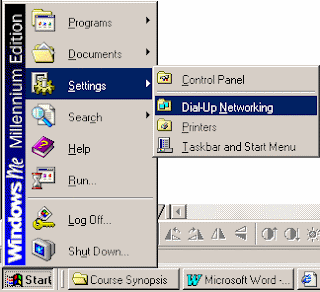














ไม่มีความคิดเห็น:
แสดงความคิดเห็น